Связанные темы
[VPN] Как настроить VPN клиент на роутере ASUS?
Что такое VPN-клиент?
Клиент VPN (виртуальной частной сети) - часто используется для подключения к VPN-серверу, для доступа к частным ресурсам через публичную сеть.
Некоторые устройства, такие как телеприставки, смарт-телевизоры и проигрыватели Blu-ray, не имеют поддержки программного обеспечения для работы через VPN. Функция "ASUSWRT VPN" позволяет всем устройствам в домашней локальной сети работать через VPN без установки на них специального программного обеспечения.
Перед настройкой работы VPN-клиента на роутере ASUS уточните в поддержке VPN-сервиса, какой тип VPN-соединения они используют.
VPN-сервисы могут поддерживать различные протоколы VPN - подключения. Например, это может быть OpenVPN, IPsec, PPTP или "WireGuard VPN".
Порядок действий по настройке VPN:
Шаг 1: Как войти в меню настроек роутера?
Возьмём в качестве примера модель RT-AX88U.
1-1. Настройте Ваш роутер через проводное подключение:
а. Подключите роутер к сети электропитания: один конец зарядного устройства к интерфейсу "DC-IN", а другой конец - к розетке.
б. Если при подключении к оборудованию провайдера используется модем, то подключите его патч-кордом к WAN-порту роутера.
в. Если при подключении к оборудованию провайдера используется модем, то подключите его к сети электропитания: один конец зарядного устройства к интерфейсу "DC-IN", а другой конец - к розетке.
г. Подключите компьютер к LAN-порту роутера, используя патч-корд.
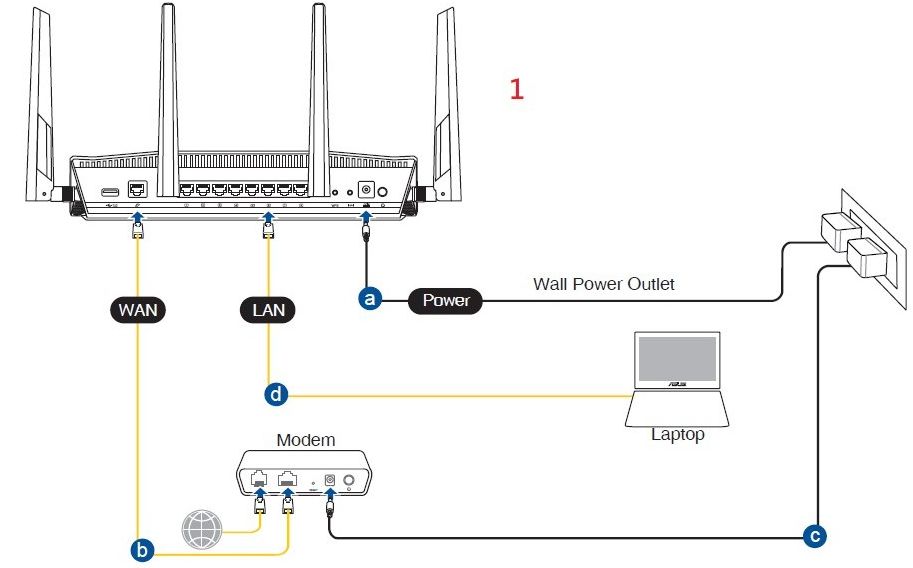
1-2. Подключите компьютер к локальной сети роутера, используя проводное соединение или Wi-Fi, введите в адресной строке браузера LAN IP-адрес роутера или URL-адрес: http://www.asusrouter.com

Подробнее в статье: [Беспроводное устройство] Как войти на страницу настроек роутера (WEB UI)?
1-3. Введите имя пользователя и пароль для входа в меню настроек роутера.

Примечание: если забыли имя пользователя и/или пароль, выполните сброс настроек роутера на заводские. Подробнее в статье: [Беспроводное устройство] Как вернуть роутер ASUS к заводским настройкам?
Шаг 2: В разделе "Дополнительные настройки" найдите и откройте закладку [VPN]> вкладку [VPN-Клиент]> нажмите кнопку [Добавить профиль].
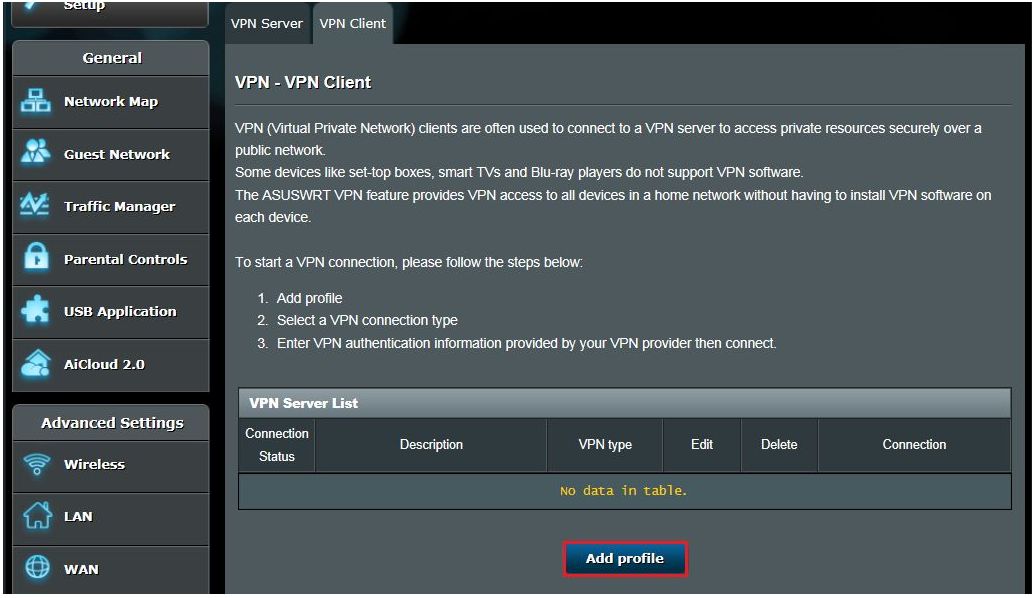
Шаг 3: Выберите тип подключения VPN: PPTP, L2TP, или OpenVPN.
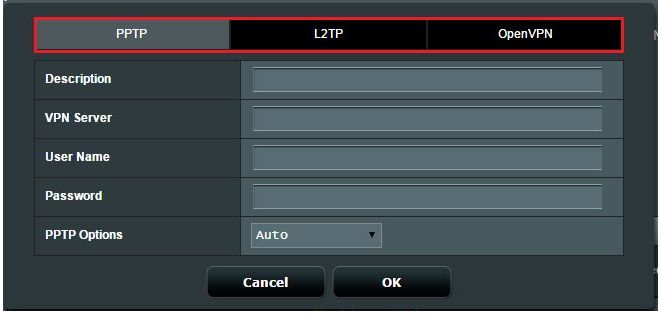
Шаг 4: Введите информацию, необходимую для работы VPN-клиента:
PPTP
(1) Нажмите PPTP. Заполните поля данными, необходимыми для аутентификации (от используемого VPN-сервиса).
(2) Нажмите [OK] для создания профиля VPN-клиента.
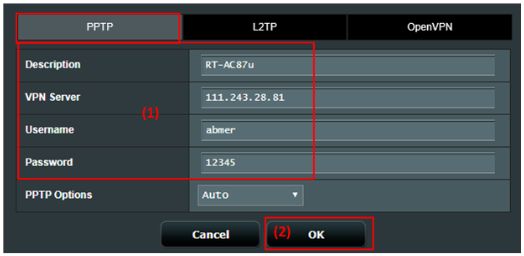
L2TP
(1) Откройте закладку "L2TP". Заполните поля данными, необходимыми для аутентификации (от используемого VPN-сервиса).
(2) Нажмите [OK] для создания профиля VPN-клиента.
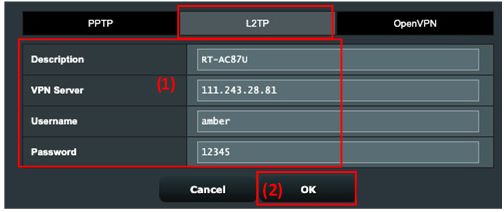
OpenVPN
(1) Откройте закладку "OpenVPN". Заполните поля данными, необходимыми для аутентификации (от используемого VPN-сервиса).
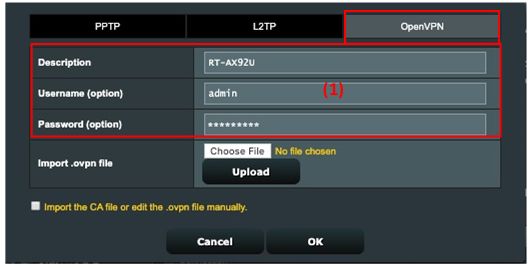
(2) Нажмите “Выбрать файл” и выберите файл с расширением ".ovpn" от используемого VPN-сервиса.
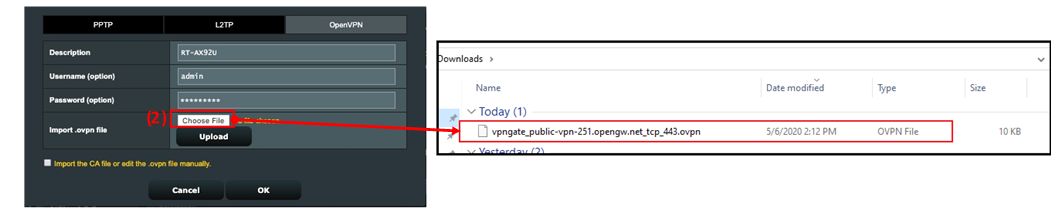
(3) Убедитесь, что имя файла отобразилось в поле.
(4) Нажмите “Загрузить” для завершения.

(5) Появится уведомление: “Готово!”
(6) Нажмите [OK] для создания профиля VPN - клиента.
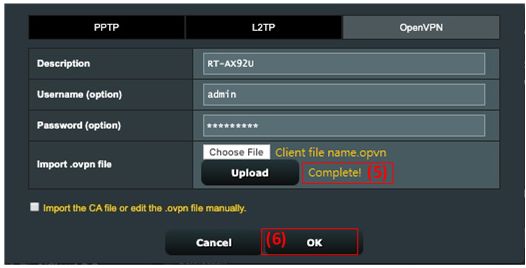
Шаг 5: Нажмите [Активировать] для запуска VPN - соединения.
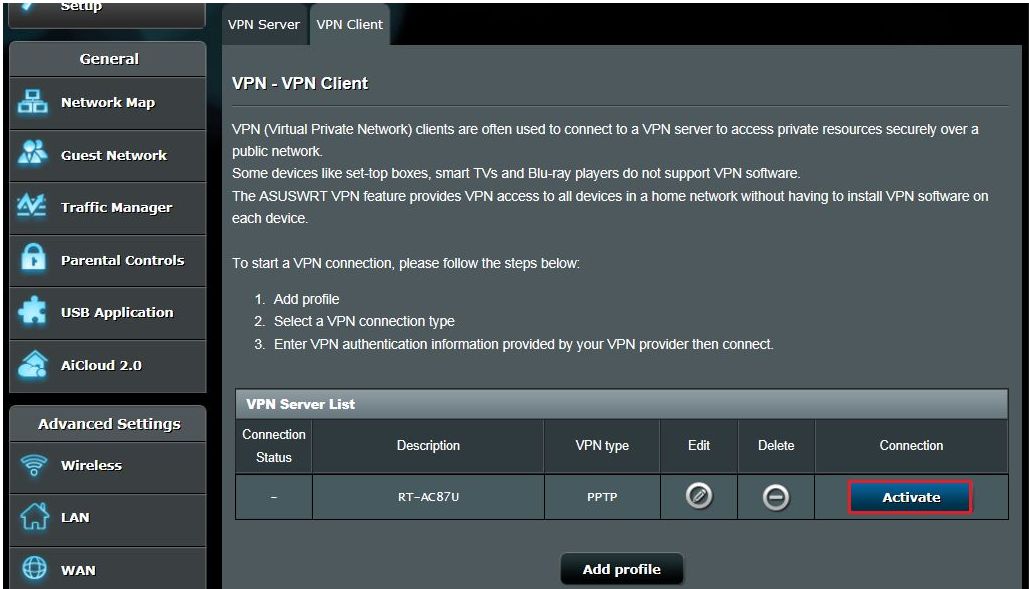
Шаг 6: Отобразится такой значок:  , что будет означать, что соединение выполнено успешно.
, что будет означать, что соединение выполнено успешно.
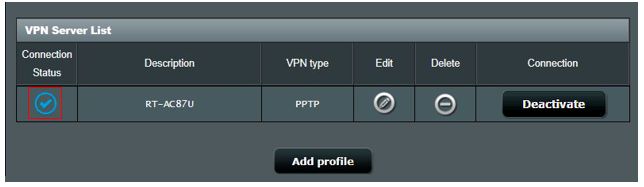
Часто задаваемые вопросы:
1. Почему опция "OpenVPN-клиент" недоступна на последней версии прошивки?
- На роутерах серии "GT" VPN-клиент обозначен как "VPN Fusion". Статья по настройке "VPN Fusion": [Беспроводное устройство] Почему Вам необходимо попробовать несколько VPN-подключений (VPN Fusion) - Начиная с версии 388.xxxxx
2. Почему VPN-клиент не переподключается автоматически при нарушении работы сервера?
- Это нормальная работа для всех роутеров ASUS. Когда роутер, играющий роль VPN-клиента, отключится от VPN-сервера, повторного автоматического подключения к VPN-серверу не будет.
- 3. Что ещё необходимо делать, если подключиться к VPN-серверу всё равно не получается?
А. Пожалуйста, убедитесь, что роутер свободно подключается к глобальной сети (Интернет)
B. Пожалуйста, убедитесь, что правильно ввели всю информация по подключению к VPN - серверу (например, выбранный тип VPN, адрес сервера, учётная запись VPN и пароль и т.д.).
Как вариант, можно проконсультироваться с поддержкой Вашего VPN-сервера.
C. Для проверки подключения к VPN - серверу, как вариант, используйте альтернативное устройство в качестве VPN-клиента.
Инструкции по настройке VPN на альтернативных устройствах (не на роутерах ASUS):
- Компьютер с ОС Windows (Для Windows11 и Windows10): Подключение к VPN в Windows - Microsoft Support
- MAC Устройства: Set up a VPN connection on Mac - Apple Support
- Android устройства: Connect to a virtual private network (VPN) on Android - Android Help (google.com)
- Apple Устройства: VPN settings overview for Apple devices - Apple Support
Если Вам не удается успешно установить соединение с VPN-сервером с помощью устройства, отличного от маршрутизатора ASUS, пожалуйста, сначала проконсультируйтесь с администратором Вашего VPN-сервера.
D. Если на стороннем устройстве (не на роутере ASUS) соединение с VPN-сервером устанавливается успешно, то убедитесь, что прошивка вашего роутера ASUS обновлена до последней версии, восстановить исходную заводскую версию маршрутизатора. Выполните сброс настроек роутера ASUS на заводские (RESET) и выполните сброс в соответствии с инструкциями "QIS", затем повторно настройте роутер и VPN-клиент, используя инструкции из этой статьи.
Инструкции по обновлению прошивок, сброса настроек и быстрой настройке (QIS):
- [Беспроводной маршрутизатор] Как обновить прошивку Вашего роутера до последней версии? (ASUSWRT)
- [Беспроводной маршрутизатор] Как сбросить настройки роутера на заводские по умолчанию?
- [Беспроводной маршрутизатор] Как использовать QIS (Быстрая настройка Интернета)для настройки роутера? (Web GUI)
4. Как бороться с конфликтом IP-адресов, если VPN-клиент не работает?
- Если подсеть роутера ASUS такая же как у VPN-сервера, VPN-соединение может не работать, и в статусе подключения отображается значок предупреждения.
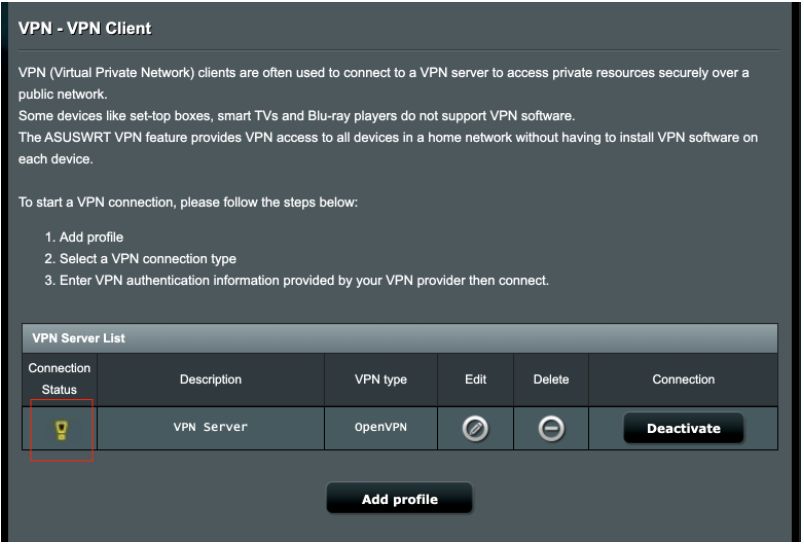
- Поменяйте LAN IP - адрес роутера на другой, отличный от адреса VPN-сервера.
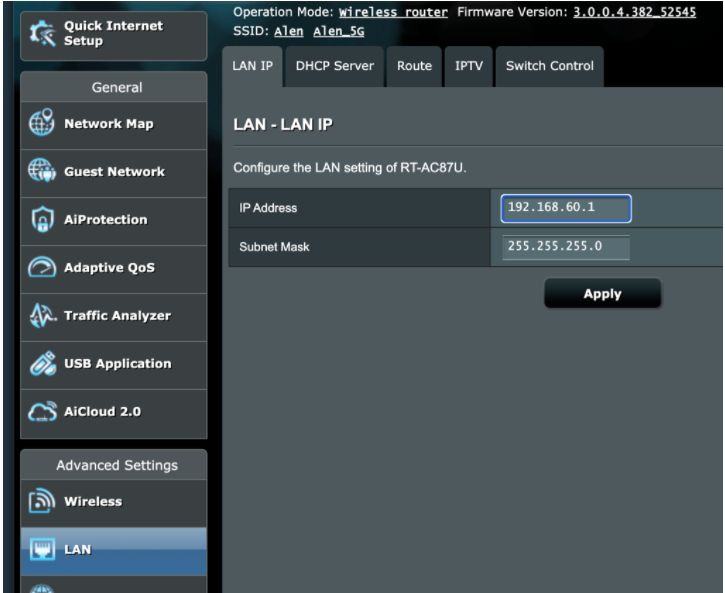
5. Можно ли настроить для использования VPN отдельные клиентские устройства, во время подключения к глобальной сети (WAN) всех остальных клиентских устройств?
Это можно сделать с помощью функции, которую мы называем VPN Fusion, но эта функция поддерживается не на всех моделях роутеров ASUS. Подробнее в статье: [Беспроводное устройство] Как настроить мульти-VPN подключение на роутере ASUS? .
Для устройств, которые не поддерживают функцию VPN Fusion, все устройства будут перенаправлены на использование VPN-соединения после настройки VPN-клиента и установления соединения на маршрутизаторе.
Как получить (Утилиту / Прошивку)?
Последние версии драйверов, программного обеспечения, микропрограмм и руководств пользователя можно скачать через Центр загрузок ASUS.
Узнать больше о Центре загрузок ASUS можно, перейдя по ссылке.





